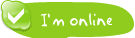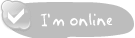- Từ khóa dùng để quảng cáo trên google là gì?
- Tại sao bạn nên quảng cáo website trên google?
- Tại sao bạn nên chọn VNPEC để quảng cáo google cho website, sản phẩm của bạn?
- Vị trí Q.Cáo công ty của tôi ở đâu trên google?
- Khi nào Q.Cáo của tôi được chạy trên google?
- Video clips giới thiệu về quảng cáo trên google?
- Lượt xem 4901 lần
10 mẹo hay với Google Voice
- (10:35:33 | Thứ tư, 14/07/2010)Quản lý thư thoại và tin nhắn bằng email
Đây không phải là một tính năng “bí ẩn”, nhưng không phải ai cũng biết Google Voice có thể gửi email báo cho bạn biết có thư thoại hoặc tin nhắn mới. Thông qua thư điện tử, bạn có thể trả lời ngay các tin nhắn này. Hệ thống thư báo của Google được gửi từ địa chỉ txt.voice.google.com nên bạn có thể dễ dàng tạo các bộ lọc để chuyển hệ thống mail này sang điện thoại, hoặc các nhãn để thuận lợi khi quản lý. Nếu dùng Gmail, bạn còn có thể nghe các thư thoại này ngay trong hộp thư.
Thiết lập số điện thoại Google Voice thành số gọi đi của Skype.
Skype là dịch vụ viễn thông giá rẻ, thực hiện ngay từ máy tính. Nhưng có điểm hạn chế là dịch vụ này không xác định danh tính người gọi tới, thậm chí mỗi cuộc gọi khác nhau, Skype lại sử dụng một ID riêng. Bạn có thể dùng số của Google Voice để khắc phục hạn chế này. Việc duy nhất phải làm là bạn gửi tin nhắn lấy mã và chờ Skype thay số gọi đi. Tham khảo thêm tại đây.
Sử dụng GPS để thiết lập máy được chuyển cuộc gọi đổ chuông
Bạn có thể thiết lập trên Google Voice một số tuỳ chọn riêng dựa vào khung thời gian, chẳng hạn không để chiếc điện thoại nhà (số Google Voice chuyển cuộc gọi tới) không đổ chuông từ 9 giờ sáng tới 5 giờ chiều.
Bạn còn có thể đồng bộ Google Voice với dịch vụ định vị toàn cầu GPS, sử dụng ứng dụng xác định vị trí Locale, dùng một số hàm PHP riêng để mở rộng tính năng cho Google Voice. Khi không ở nhà, bạn có thể thiết lập để chỉ riêng điện thoại di động đổ chuông (số đã đăng kí để Google Voice chuyển cuộc gọi tới), trong trường hợp ở nhà, có thể thiết lập để máy bàn hoặc đường dây VoIP đổ chuông.
Sử dụng chế độ "Do Not Disturb" (Đừng làm phiền) khi bận
Nếu bạn sử dụng số điện thoại được cấp cùng Google Voice để chuyển cuộc gọi, đổ chuông tất cả các máy khác, hãy bật chế độ im lặng khi bạn cần yên tĩnh để làm việc. Chỉ cần sử dụng chế độ “Do not Disturb” (Xin đừng làm phiền), bạn có thể nhanh chóng để Google Voice vào một chỗ, trong khoảng thời gian nhất định. Tất cả các cuộc gọi sẽ chuyển vào hộp thư thoại.
Google Voice cũng có thể chuyển các SMS chậm hơn thường lệ. Đây quả là tính năng hữu ích của dịch vụ này, nhất là với những người bận rộn.
Biến Google Voice thành người phụ tá nhắc việc
Với Google Voice, bạn có thể tự thiết lập cho mình những thông báo sẵn có, để hệ thống nhắc bạn về sau. Sử dụng thư thoại gửi trước, cho phép xác lập thời gian chuyển là một lựa chọn hữu dụng mà Google cho phép bạn thực hiện, để khi cần nhớ việc gì, hệ thống sẽ chuyển cho bạn các thông điệp đã lập lịch sẵn. Ngoài ra, Google Voice có thể biến thông điệp bằng lời thành văn bản, gửi tới hộp thư Outlook ở văn phòng, sao lưu mãi mãi trên Gmail, hoặc phân phối một cách thông minh tới bất kì nơi nào bạn cần.
Bạn có thể chọn giải pháp thiết lập hệ thống để Google Voice không báo chuông khi tự gọi cho chính mình, mà lưu lại ghi chú, thông điệp và chuyển vào Outlook. Một lựa chọn hữu ích khác là bạn còn có thể thiết lập một thư chào mời đặc biệt khi ghi âm (như Bắt đầu ghi), sau đó thư sẽ được chuyển tới Gmail trước nhất, sau đó chuyển tới dịch vụ ghi nhớ trên nền tảng điện toán đám mây Evernote. Kết hợp hai giải pháp trên, dường như bạn sẽ có một người phụ tá giúp việc đắc lực, giúp ghi nhớ mọi thứ.
Gửi SMS thông qua trình IM
Tốc độ xử lý trên trang dịch vụ Google Voice khá nhanh và dễ thao tác. Bạn còn có thể nâng cao chất lượng sử dụng nhờ vào một số trình ứng dụng chuyên biệt trên desktop, chẳng hạn Google Voice AIR, cho phép bạn gửi tin nhắn với một vài cú nhấn chuột. GVXMPP là một lựa chọn khác, cho phép gửi tin nhắn thông qua nền tảng Google Voice. Khi có ai đó gửi tin nhắn trả lời, bạn có thể duyệt chúng như một tin nhắn IM thông thường, không cần đụng tới điện thoại hay mở tab mới đối thoại.
Sử dụng Google Voice trên iPhone
Apple vẫn chưa cho phép ứng dụng Google Voice có mặt trên iPhone, nhưng bạn vẫn có thể sử dụng dịch vụ này trên chiếc điện thoại của “quả táo”. GVMax là ứng dụng miễn phí trên iPhone, có thể giúp bạn tận dụng dịch vụ của Google để gửi SMS dễ dàng. Công cụ này sẽ thông báo cho bạn biết khi có thư trả lời thông qua push message, rất tiện dụng.
Kết hợp Google Voice SMS trên bất kì điện thoại nào
Google Voice đã có ứng dụng dành riêng cho Android và BlackBerry, tích hợp dịch vụ nhắn tin SMS miễn phí của Google. Nếu bạn không sử dụng 2 dòng điện thoại này và các dịch vụ dữ liệu, hãy ẩn số điện thoại “thật” của bạn sau Google Voice để tận dụng lợi ích của nó và thực hiện theo mẹo sau:
Vào trang chủ Google Voice để thiết lập chuyển tin nhắn từ dịch vụ này tới điện thoại của bạn. Khi bạn bè của bạn gửi tin nhắn tới Google Voice, SMS sẽ được chuyển tới điện thoại của bạn, với số người gửi từ Google, nhưng bạn có thể trả lời lại số này là bạn bè của bạn có thể nhận được tin nhắn. Cách này hơi rườm rà nhưng rất hiệu quả.
Tạo và nhận cuộc gọi VoIP miễn phí
Hi vọng nay mai, Google Voice sẽ được tích hợp với Gizmo5 để giúp người dùng thêm nhiều công cụ hơn nữa, tận dụng sức mạnh của công nghệ VoIP.
Nhưng lúc này, bạn có thể sử dụng dịch vụ miễn phí Sipgate để thực hiện cuộc gọi miễn phí từ máy tính tới bất kì số điện thoại nào (trên lãnh thổ nước Mỹ) nhờ vào Google Voice. Chi tiết tại đây.
- Các bài viết cùng danh mục
- Panasonic giới thiệu TV 3D lớn nhất thế giới 152 inch
- Hàng 'khủng' của Acer vừa công bố đã xuất hiện tại VN
- Laptop 2 màn hình lạ mắt của Toshiba
- Hệ điều hành Android 2.2 so tài duyệt web với iOS4
- Cậu bé 16 tuổi trở thành ngôi sao lớn nhất Internet
- Apple lại đổ lỗi trên iPhone 4 cho phần cứng
- Bộ ảnh chụp người mẫu nghệ thuật bằng iPhone 3GS
- Khám phá Apple Store ở Thượng Hải
- Khám phá công nghệ đám mây của Panda Security
- Apple bị kiện vì lỗi sóng yếu của iPhone 4
-

Xếp hàng chờ mua iPad mới trước gần 1 tuần
iPad mới sẽ chính thức lên kệ vào ngày 16/3 tới nhưng đã một số người hâm mộ của Apple đã xếp hàng trước các cửa hàng Apple Store để được sở hữu chiếc máy tính bảng có màn hình siêu nét.

Google chính thức quảng cáo trên TV
Vào ngày 3/4, Google đã tiến một bước dài trên con đường phát triển phương thức quảng cáo của mình khi công bố một chiến dịch quảng cáo trên TV độc đáo dành cho các hãng quảng có đăng ký với công ty.